欢迎您访问我爱IT技术网,今天小编为你分享的电脑教程是通过网络精心收集筛选的最优节选:“电脑如何WiFi共享-wifi”,请注意:文中所谈及的内容不代表本站的真正观点,也请不要相信各种联系方式。下面是关于网络上电脑如何WiFi共享-wifi的整理详细信息
操作详解
确定你的笔记本已经开启了无线。然后点击电脑左下角的开始,在搜索程序和文件栏输入cmd。
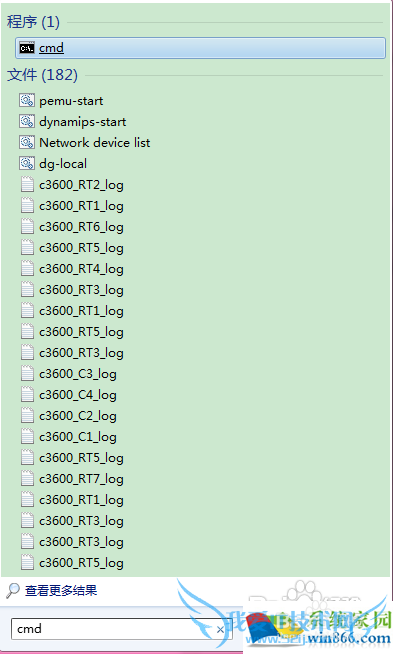
在上图中找到Windows命令处理程序cmd.exe,右击选择以管理员身份运行。
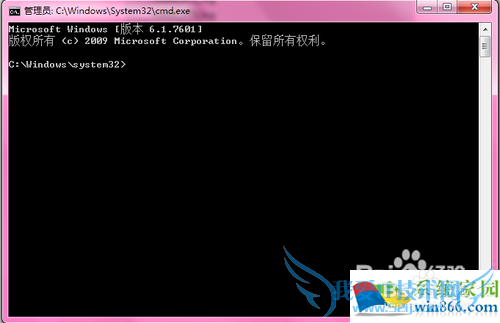
打开之后,输入命令:netsh wlan set hostednetwork mode=allow ssid=livdran2012 key=100100100 。mode:是否启用虚拟WiFi网卡,改为disallow则为禁止。ssid:无线网名称,推荐最好用英文。(此处以livdran2012为例,可自由设置)key:无线网密码,限定八个以上字符。(此处以100100100为例,可自由设置)

第四步: 输入完命令后按回车键运行

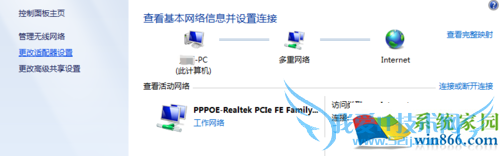
进入适配器设置就会发现多出了一个网卡为“Microsoft Virtual WiFi Miniport Adapter”的无线网络连接2。
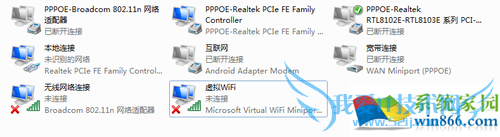
在网络连接里, 右键单击已连接到Internet的网络连接,选择“属性”→“共享”,勾上“允许其他网络用户通过此计算机的Internet连接来连接(N)”并选择“虚拟WiFi”。确定之后,提供共享的网卡图标旁会出现“共享的”字样,表示“宽带连接”已共享至“虚拟WiFi”。
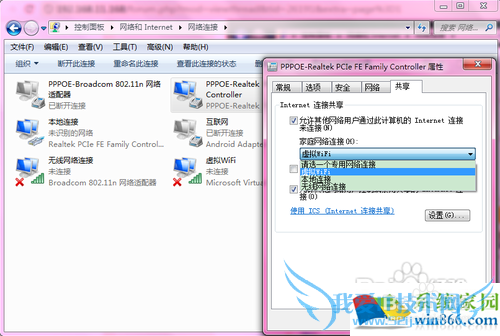
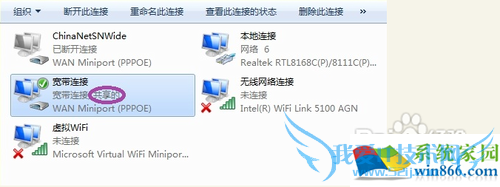
继续在命令提示符中输入:netsh wlan start hostednetwork,按回车键运行。最后,虚拟WiFi的红叉消失,WiFi基站已组建好并启动,用支持WiFi的设备搜索到自己建立的无线网络(如例中livdran2012),输入自己设置的密码(如例中100100100),即可共享上网了。

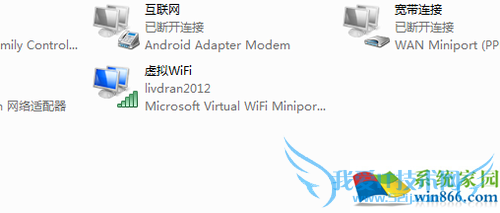
- 评论列表(网友评论仅供网友表达个人看法,并不表明本站同意其观点或证实其描述)
-
